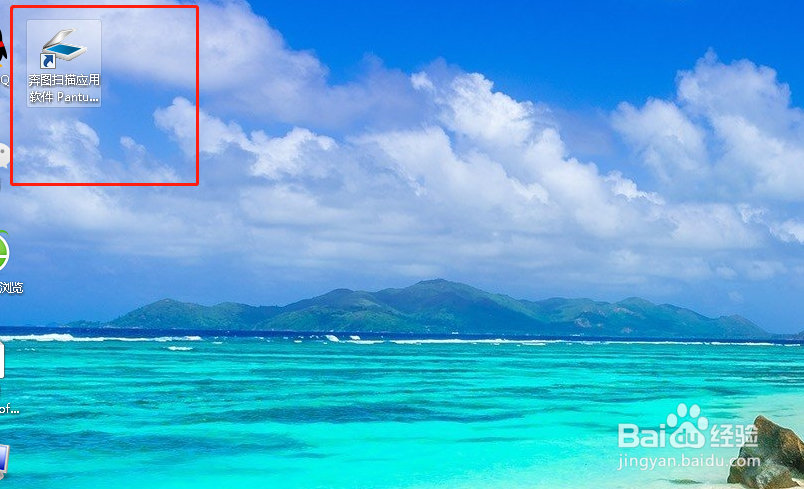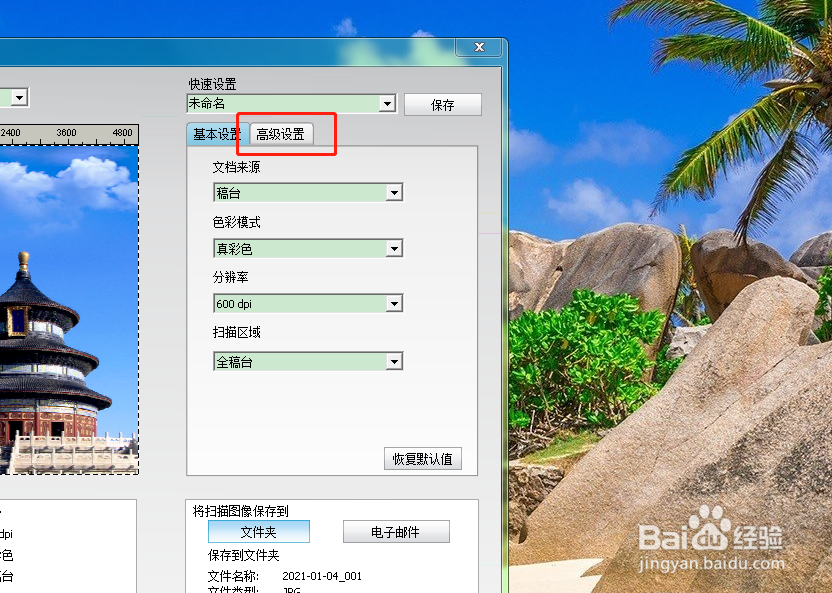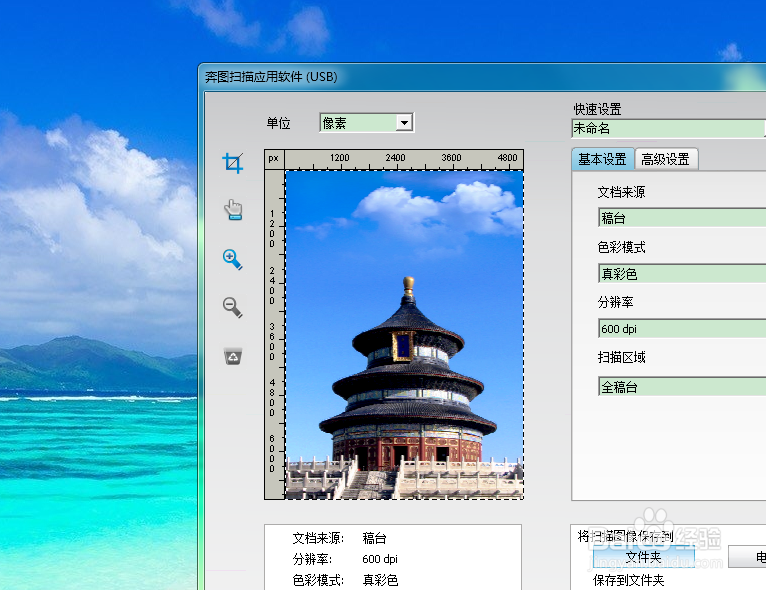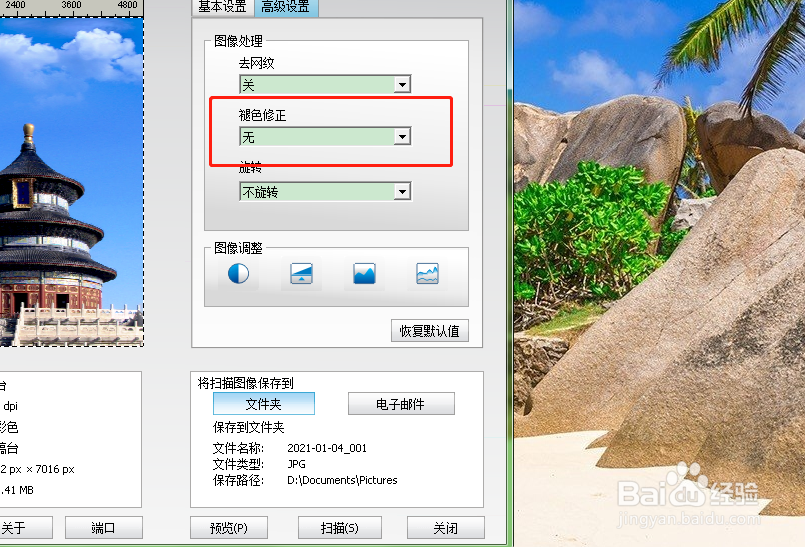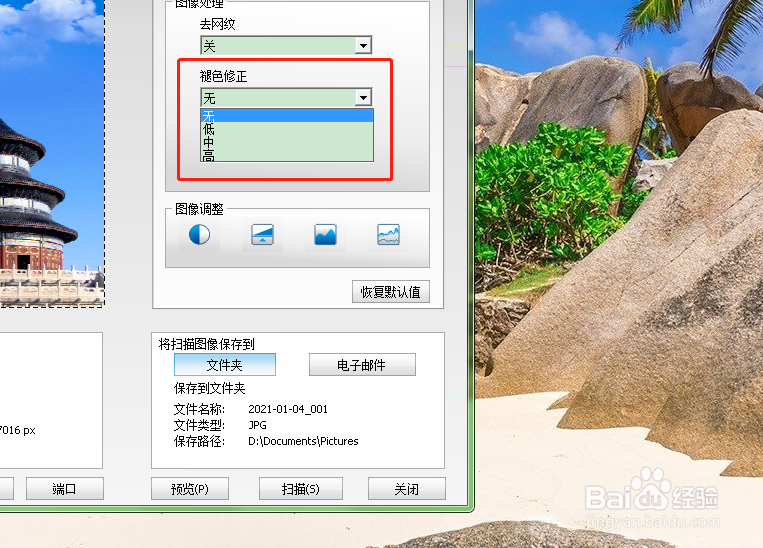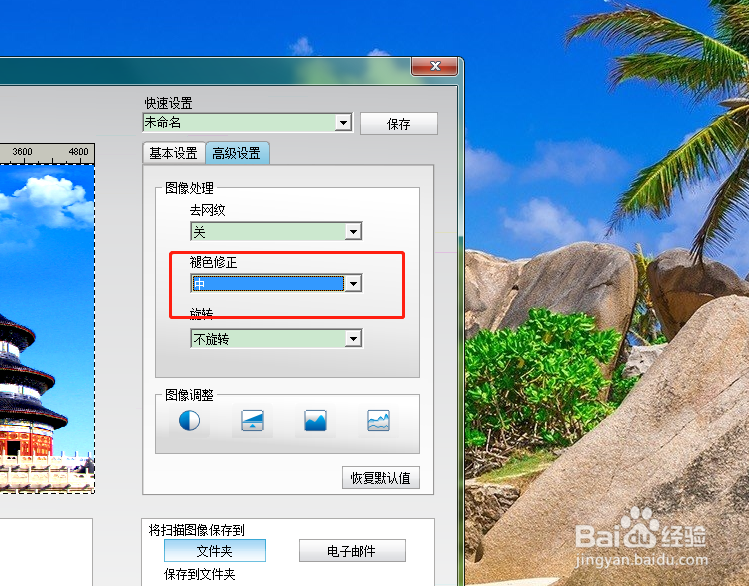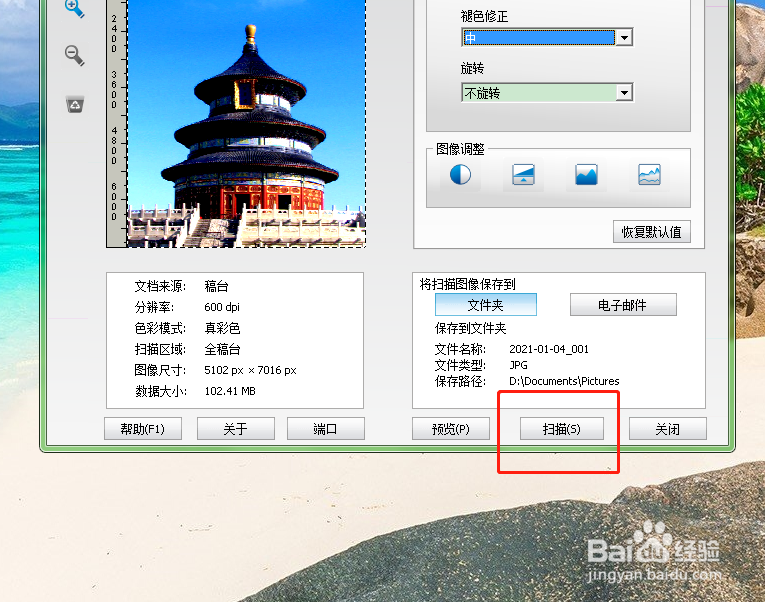使用奔图扫描文件时如何开启褪色修正
1、点击电脑中的奔图扫描,点击打开即可。
2、对于弹出的对话框,点击其中的高级设置即可。
3、然后选择其中的褪色修正,点击打开。
4、在褪色修正中选择合适的修正级别。
5、在这里分低、中、高等三个级别。
6、选择完成后,点击最下方的扫描键即可完成。
声明:本网站引用、摘录或转载内容仅供网站访问者交流或参考,不代表本站立场,如存在版权或非法内容,请联系站长删除,联系邮箱:site.kefu@qq.com。
阅读量:25
阅读量:59
阅读量:49
阅读量:92
阅读量:68